Jak zkopírovat seznamy skladeb do iPhone, iPad nebo iPod
Různé / / November 28, 2021
iPhone od společnosti Apple Inc. je jedním z nejinovativnějších a nejoblíbenějších zařízení poslední doby. Spolu s iPodem a iPadem funguje i iPhone jako přehrávač médií a internetový klient. S více než 1,65 miliardami uživatelů iOS se dnes ukázalo, že je to tvrdá konkurence pro trh Android. Pokud jde o postup kopírování seznamů skladeb do iPhonu, iPadu nebo iPodu, liší se v závislosti na verzi iPhonu, který používáte. Pokud to hledáte, jste na správném místě. Přinášíme vám dokonalý návod, jak zkopírovat seznamy skladeb do iPhonu, iPadu nebo iPodu. Vysvětlili jsme metody pro iTunes 11 i iTunes 12. Takže pokračujte ve čtení.

Obsah
- Jak zkopírovat seznamy skladeb do iPhone, iPad nebo iPod
- Kroky k povolení ruční správy hudby a videí
- Jak zkopírovat seznamy skladeb do iPhone, iPad nebo iPod: iTunes 12
- Metoda 1: Použití možnosti synchronizace na iTunes
- Metoda 2: Ručně vyberte seznamy skladeb na iTunes
- Jak zkopírovat seznamy skladeb na iPhone, iPad nebo iPod: iTunes 11
Jak zkopírovat seznamy skladeb do iPhone, iPad nebo iPod
Kroky k povolení ruční správy hudby a videí
Chcete-li zkopírovat seznamy stop do iPhonu, iPadu nebo iPodu, musíte povolit možnost ruční správy hudby a videí. To lze provést pomocí následujících kroků:
1. Připojit iPhone, iPad nebo iPod k počítači pomocí kabelu.
2. Dále klikněte na svůj přístroj. Zobrazuje se jako malá ikona na iTunes Domovská obrazovka.
3. Na další obrazovce klikněte na možnost s názvem Souhrn.
4. Přejděte dolů a vyhledejte možnost s názvem Možnosti. Klikněte na to.
5. Zde vyberte Ručně spravujte hudbu a videa zaškrtněte políčko vedle něj a klikněte na Hotovo.
6. Nakonec klikněte na Aplikovat pro uložení změn.
Jak zkopírovat seznamy skladeb do iPhone, iPad nebo iPod: iTunes 12
Metoda 1: Použití možnosti synchronizace na iTunes
1. Připojit zařízení iOS k počítači pomocí kabelu.
2. Dále klikněte na svůj ikona zařízení. Zobrazuje se jako malá ikona na Domovská obrazovka iTunes 12.
3. Pod nastavení, klikněte na možnost s názvem Hudba.
4. Uprostřed panelu je Synchronizovat hudbu zobrazí se možnost. Ujistěte se, že je zaškrtnuto Sync Music.

5. Zde vyberte požadované seznamy skladeb z Playlisty sekce a klikněte na Synchronizovat.
Nyní budou vybrané seznamy skladeb zkopírovány do vašeho iPhonu nebo iPadu nebo iPodu. Počkejte, až se soubory přenesou, a poté odpojte zařízení od počítače.
Metoda 2: Ručně vyberte seznamy skladeb na iTunes
1. Zástrčka váš iPhone, iPad nebo iPod do počítače pomocí kabelu.
2. V levém podokně uvidíte možnost s názvem Hudební seznamy skladeb. Odtud vyberte seznamy skladeb, které chcete zkopírovat.
3. Drag and drop vybrané seznamy skladeb v Sloupec Zařízení k dispozici v levém podokně. Nyní budou vybrané seznamy skladeb zkopírovány do vašeho zařízení, jak je znázorněno níže.
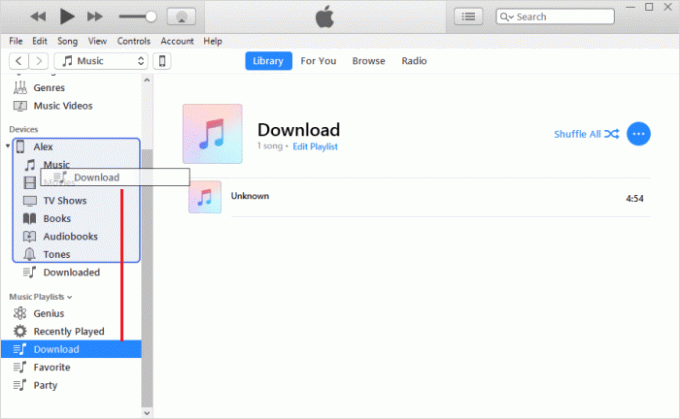
Přečtěte si také:Jak tvrdě resetovat iPad Mini
Jak zkopírovat Pseznamy vrstev na iPhone, iPad nebo iPod: iTunes 11
1. Připojit zařízení iOS k počítači pomocí kabelu.
2. Nyní klikněte na Přidat do… tlačítko, které se zobrazí na pravé straně obrazovky. Po kliknutí na tlačítko se veškerý obsah dostupný v nabídce zobrazí na pravé straně obrazovky.
3. V horní části obrazovky je Playlisty zobrazí se možnost. Klikněte na to.
4. Nyní Drag and drop seznamy skladeb v pravém podokně obrazovky.
5. Nakonec vyberte Hotovo uložte změny a klikněte na Synchronizovat.
Uvedené seznamy skladeb budou zkopírovány do vašeho zařízení.
Doporučeno:
- 10 nejlepších bezplatných hudebních aplikací pro poslech hudby bez WiFi
- Jak zrcadlit obrazovku Androidu nebo iPhonu na Chromecast
- Jak změnit číslo IMEI na iPhone
- 5 způsobů, jak přenést hudbu z iTunes do Androidu
Doufáme, že tento průvodce byl užitečný a vy jste to dokázali zkopírujte seznamy skladeb do zařízení iPhone a iPad nebo iPod. Máte-li jakékoli dotazy/komentáře k tomuto článku, neváhejte je napsat do sekce komentářů.

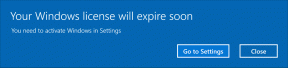
![Došlo k chybě čtení disku [VYŘEŠENO]](/f/1c206a81bf590f69e6b104d742dc013f.png?width=288&height=384)